3DMax怎样制作发光字?
溜溜自学 室内设计 2022-06-06 浏览:1295
大家好,我是小溜,3DMax软件是非常出色的三维场景创作软件,不仅建模方面很出色,还能够制作一些好看的字体,例如3DMax怎样制作发光字呢?不知道的小伙伴们,快看看下面的教程是怎么操作的吧!
想要更深入的了解“3DMax”可以点击免费试听溜溜自学网课程>>
工具/软件
硬件型号:雷神(ThundeRobot)911Zero
系统版本:Windows7
所需软件:3DMax2013
方法/步骤
第1步
使用文本工具在视图中创建文本模型。

第2步
打开材质编辑器,点击选择一个材质球。
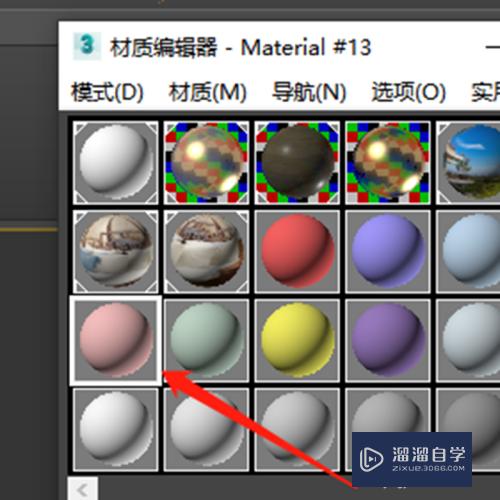
第3步
点击VRayMtl。
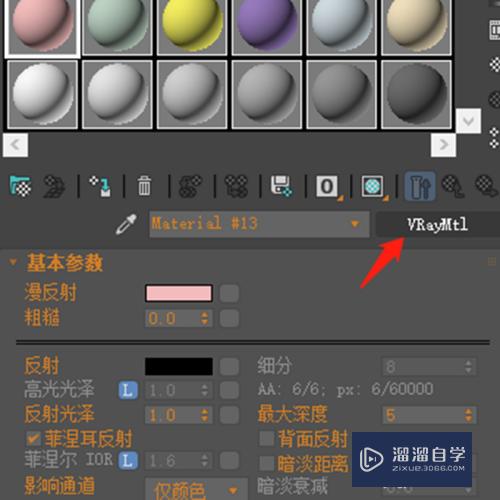
第4步
双击选择灯光材质。
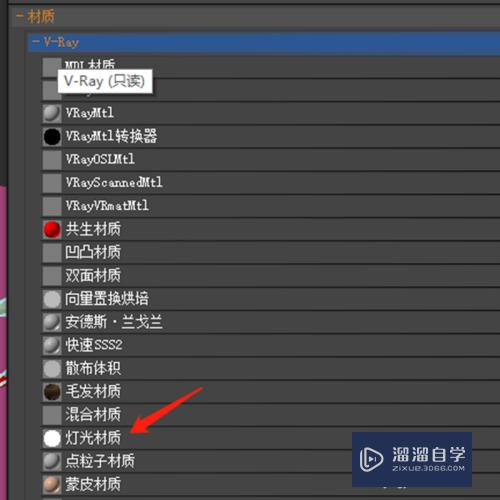
第5步
在视图中选择文本模型,点击附加材质图标,将灯光材质附加给文本。

第6步
渲染的时候,就可以看到发光字的效果。

注意/提示
好啦,本次小溜为大家分享的“3DMax怎样制作发光字?”就到这里啦,如果恰好对你有用的话记得点赞哦!本站会持续分享更多实用的内容,以及相关的学习课程,需要的朋友快多多支持溜溜自学吧!
相关文章
距结束 05 天 09 : 27 : 21
距结束 00 天 21 : 27 : 21
首页








